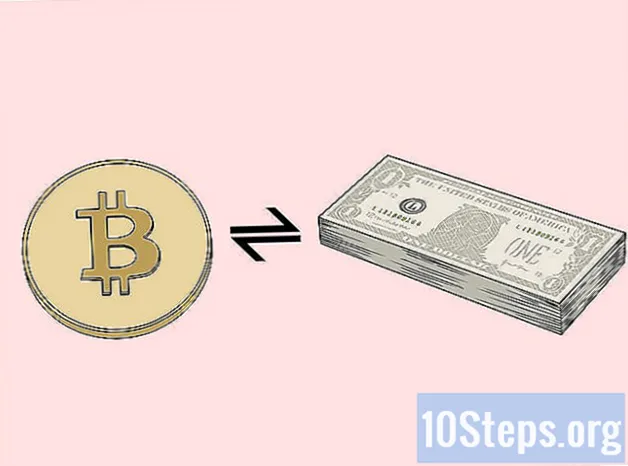ผู้เขียน:
Florence Bailey
วันที่สร้าง:
27 มีนาคม 2021
วันที่อัปเดต:
15 พฤษภาคม 2024

เนื้อหา
ในบทความนี้คุณจะได้เรียนรู้วิธีสร้างรูปแบบ "S curve" และรูปภาพด้านล่างและรูปแบบต่างๆมากมายที่ไฟล์อนุญาต
ขั้นตอน
ส่วนที่ 1 จาก 3: คำแนะนำที่เป็นประโยชน์
- ใช้ประโยชน์จากบทความเสริมเมื่อดำเนินการตามบทช่วยสอนนี้:
- ค้นหาบทความที่เกี่ยวข้องกับสูตร Excel เรขาคณิตและ / หรือศิลปะตรีโกณมิติและกราฟ / ไดอะแกรมและสูตรพีชคณิต
- สำหรับกราฟิกศิลปะเพิ่มเติมคุณอาจต้องการดูสเปรดชีตและกราฟของ Excel หลายรายการที่เปลี่ยนตรีโกณมิติเรขาคณิตและแคลคูลัสเป็นศิลปะ
ส่วนที่ 2 จาก 3: บทช่วยสอน


หนังสือเล่มนี้สร้างจากความคืบหน้าในบทความอื่นและจะมีประโยชน์เพียงแค่คัดลอกไฟล์นี้และแก้ไข อย่างไรก็ตามความเข้าใจพื้นฐานเกี่ยวกับหลักการออกแบบเช่นสิ่งที่เกิดขึ้นกับเส้นโค้งเมื่อมีคนเพิ่มเข้าไปเมื่อมันคูณจะมีประโยชน์ดังนั้นการเริ่มต้นใหม่อาจเป็นความคิดที่ดี ที่นี่มีการเพิ่มการปรับพื้นฐานให้กับ Garthwaite Curve การปรับแต่งนี้มีความซับซ้อนเล็กน้อย แต่ผู้ใช้ควรเปลี่ยนค่าของตัวเองและสังเกตผลของสิ่งนี้
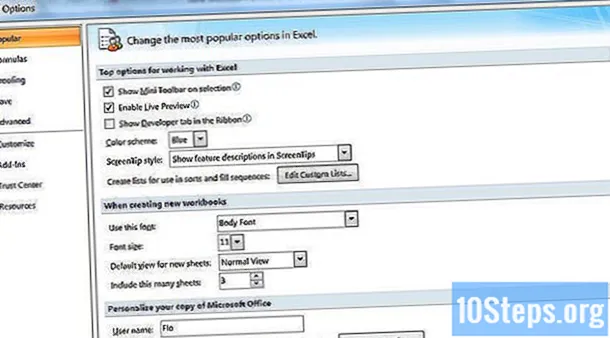
กำหนดค่าการตั้งค่า เปิดการตั้งค่าจากเมนู Excel การตั้งค่าที่แนะนำ: ตั้งค่าทั่วไปเป็น R1C1 และแสดงเอกสารล่าสุด 10 รายการ แก้ไข - ตั้งค่าตัวเลือกทั้งหมดจาก Topo เป็นเลือกยกเว้น Convert Date Systems Automatically แสดงจำนวนตำแหน่งทศนิยม = ในรูปแขน (ต้องการจำนวนเต็ม) รักษาการแสดงข้อมูลและกำหนด 30 สำหรับการตัดศตวรรษที่ 21 ดู - แสดงแถบสูตรและแถบสถานะเลื่อนเคอร์เซอร์ไปที่ความคิดเห็นและออบเจ็กต์ทั้งหมดแสดงเส้นตารางและกล่องทั้งหมดที่อยู่ด้านล่างโดยอัตโนมัติหรือเลือก แผนภูมิ - แสดงชื่อแผนภูมิและเครื่องหมายข้อมูลที่เคอร์เซอร์เหนือ ในตอนนี้ปล่อยส่วนที่เหลือไว้โดยไม่เลือก การคำนวณ - โดยอัตโนมัติและคำนวณก่อนบันทึกการเปลี่ยนแปลงสูงสุด 000,000,000,000,01 โดยไม่มีเครื่องหมายจุลภาคหากคุณทำการค้นหาเป้าหมายจำนวนมากและบันทึกค่าจากลิงก์ภายนอกและใช้ระบบ 1904 ตรวจสอบข้อผิดพลาด - ตรวจสอบทั้งหมด บันทึก - บันทึกภาพตัวอย่างด้วยไฟล์ใหม่และบันทึก Autogravador หลังจากผ่านไป 5 นาที เทป - เลือกทั้งหมดยกเว้นซ่อนกลุ่มและชื่อผู้พัฒนา
: สร้างสำเนาของแผ่นข้อมูลสำหรับและเปลี่ยนชื่อตัวแปร AdjX เป็น AdjX1 และ AdjY เป็น AdjY1 และป้อนชื่อเพื่อสร้างคอลัมน์ของคุณและแทนที่ชื่อของตัวแปรใหม่ในคอลัมน์ของสูตร E และ F (ซึ่งจะเปลี่ยนไปด้วย - ดูด้านล่าง) และดูการเปลี่ยนแปลงของคอลัมน์ G และ H ด้านล่างหรือสร้างตัวแปรที่กำหนดในส่วนบนของแผ่นข้อมูลดังต่อไปนี้:- พิมพ์ AROWS ในเซลล์ A1 และ 1439 ในเซลล์ A2 ป้อนชื่อกำหนดชื่อ AROWS ในเซลล์ $ A $ 2
- พิมพ์ FACTORY ในเซลล์ C1 และ -.25 ในเซลล์ C2 ป้อนชื่อกำหนดชื่อโรงงานในเซลล์ $ C $ 2
- พิมพ์ GM ในเซลล์ D1 และไม่มีช่องว่าง 0.618 033988749895 ในเซลล์ D2 ป้อนชื่อกำหนดชื่อ GM ในเซลล์ $ D $ 2
- พิมพ์ Adj1 ในเซลล์ G1 และ 0 ในเซลล์ G2
- พิมพ์ Adj2 ในเซลล์ H1 และ 0 ในเซลล์ H2
- เลือกเซลล์ A2, C2, D2, G2 และ H2 และจัดรูปแบบเส้นขอบของเซลล์ด้วย Black Outline เลือกช่วงของเซลล์ A1: H2 และจัดแนวที่กึ่งกลางแนวนอน

เป็นความคิดที่ดีที่จะแทรกข้อคิดเห็นใหม่เกี่ยวกับค่าและสูตรดั้งเดิมในแผ่นข้อมูลเพื่อให้การเปลี่ยนค่ามาตรฐานอยู่ห่างออกไปเพียงไม่กี่ขั้นตอน สรุปแล้ว.
เคล็ดลับ
- บทความถัดไปจะอยู่ในสร้อยคอที่สองนี้หากเป็นไปได้ - ข้อมูลต้นฉบับบางส่วนอาจสูญหายอย่างถาวร:
s + s = x
s 's ตรง x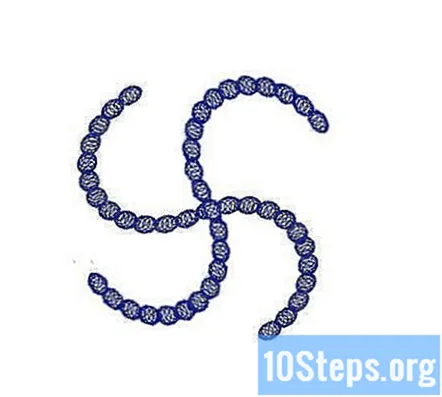
- n.b.
คำเตือน
- ข้อผิดพลาด: หากมีข้อผิดพลาดหรือค่าผิดพลาดอาจเกิดจากสเปรดชีตที่ไม่สมบูรณ์และต้องการรายการเพิ่มเติมหรือตารางอ้างอิงสำหรับตัวแปรที่สำคัญหรืออาจมีข้อผิดพลาดที่ใดที่หนึ่งตามบรรทัด หากคำแนะนำเสร็จสมบูรณ์แล้วและยังคงมีข้อผิดพลาดอยู่ให้เลือกเซลล์ที่มีค่าความผิดพลาดซึ่งอยู่ซ้ายสุดและสูงสุด มองหาการพิมพ์ผิดในสูตรหรือวงเล็บที่ไม่ปิด อาจเป็นไปได้ว่าชื่อที่กำหนดจะไม่ถูกต้อง - จำเป็นต้องวางไว้ในสูตรให้ตรงตามที่กำหนดไว้ สร้างรายการชื่อชุดเพื่อตรวจสอบ หากมีข้อผิดพลาด # DIV / 0! ตัวอย่างจะไม่มีดังนั้นให้มองหาตัวแปรที่อาจไม่ได้ใส่ค่า อย่างไรก็ตามสิ่งที่คุณต้องทำคือเลือกเซลล์ที่มีข้อผิดพลาดและหลังจากตรวจสอบข้อผิดพลาดทั่วไปทั้งหมดแล้วให้ใช้เครื่องมือตรวจสอบการติดตามก่อนหน้าและ / หรือการติดตามข้อผิดพลาด หากการแก้ไขข้อผิดพลาดด้านซ้ายบนทั้งหมดทางด้านซ้ายไม่สามารถแก้ไขข้อผิดพลาดที่เหลือของคุณในสเปรดชีตได้คุณอาจต้องทำวิธีนี้อย่างหนักจากล่างขึ้นบนจากนั้นจากขวาไปซ้าย นี่เป็นวิธีที่ช้า แต่ปลอดภัยที่สุดในการแก้ไขข้อผิดพลาดทั้งหมด
- นอกจากนี้ข้อผิดพลาดในข้อมูลกราฟมักจะแสดงเป็นศูนย์ สิ่งนี้อาจเป็นที่ยอมรับหรือเป็นที่ต้องการด้วยซ้ำ อย่างไรก็ตามหากเส้น (หรือเส้นโค้ง) คืนค่า 0 มากเกินไปสิ่งนี้อาจบ่งบอกถึงความล้มเหลวทางตรรกะในข้อมูลหรือมีค่าน้อยเกินไปและอาจจำเป็นต้องปรับขนาดกราฟเพื่อตรวจสอบแกนแนวนอนและแนวตั้งและเปลี่ยนเป็น เป็นศูนย์ในปัญหา วางเมาส์เหนือหรือคลิกที่ตัวทำเครื่องหมายข้อมูลในชุดข้อมูลจากนั้นค้นหาคอลัมน์ที่เหมาะสมตามค่าของค่านั้นและระบุค่าก่อนหน้า